Linux, în general, și, în special, Ubuntu - sistemul multiplayer, de exemplu, pe un singur calculator poate avea mai mulți utilizatori diferiți, fiecare cu propriile sale setări, date și drepturile de acces la diferitele funcții ale sistemului.
În plus față de utilizatorii de Linux pentru a delimita există grupuri de drepturi. Fiecare grup precum și utilizator individual are un anumit set de drepturi de acces la diferite componente ale sistemului și fiecare utilizator un membru al acestui grup primește automat toate grupul de drepturi. Aceasta este, grupul necesar pentru utilizatorii de grup de pe principiul autorității egale cu privire la orice acțiune, astfel încât aceasta este o tautologie. Fiecare utilizator poate aparține unui număr nelimitat de grupuri și fiecare grup poate fi orice număr de utilizatori 1).
De exemplu, în Ubuntu, există un grup foarte util: admin. Orice membru al grupului primește privilegii administrative nelimitate. Deja am vorbit despre rolul administratorului Ubuntu, este ca și cum ați uitat deja cine este, vă puteți reîmprospăta cunoștințele. Creat atunci când instalați utilizator Ubuntu devine automat un membru al grupului admin 2).
Gestionați utilizatori și grupuri, puteți utiliza un instrument special, care se află în meniul System → Administrare → Utilizatori și grupuri.
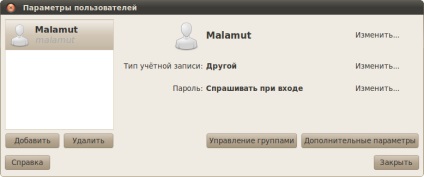
În general, domeniul principal al utilizatorilor de aplicații și grupuri de mecanismul nu este complet accesul concurent la diverse funcții de sistem, ci mai degrabă de acces concurent la fișierele de pe hard disk 3). Iată ce voi încerca să explic în continuare.
Orice fișier în directorul Linux are un proprietar de utilizator și proprietar al grupului. Adică, orice fișier și director aparține utilizatorului sistemului și orice grup. În plus, orice fișier și director există trei grupuri de drepturi de acces: una pentru utilizator-proprietar, unul pentru membrii grupului care deține și unul pentru toți ceilalți utilizatori ai sistemului. Fiecare grup este format din citire de înregistrare a drepturilor și începe să execute fișierul. Pentru directoare dreptul la performanța și dreptul de a citi întotdeauna merge împreună și sunt unul și același lucru.
Aceasta se schimbă proprietarul unui fișier și diferitele grupuri de drepturi de acces pot fi controla flexibil accesul la acel fișier. De exemplu, făcându-se proprietarul unui fișier și complet să-l să interzică accesul la toate, dar utilizatorul-proprietar, puteți ascunde conținutul și schimbarea acestui fișier pentru toți ceilalți utilizatori. Același lucru este valabil cu cataloagele. Puteți, de exemplu, să interzică fișierele scrie în directorul, sau chiar ascunde conținutul său de ochii indiscreti.
Este, desigur, foarte bun pentru securitate, dar ce te faci dacă trebuie să modificați fișierele de sistem? Există două moduri de a 4). În primul rând, cele mai multe dintre setările de sistem necesare pentru utilizatorul poate schimba administratorul de a avea configurator grafice, este metoda preferată. Ei bine și în al doilea rând, puteți crește temporar drepturile lor la rădăcină și de a face, în general, orice.
Acest lucru se face folosind utilitarul sudo și derivații săi. sudo - este un utilitar de linie de comandă. Acesta vă permite să „prefaci“ ca root în executarea unei comenzi specifice, obținând astfel drepturi nelimitate. De exemplu, comanda
să actualizeze datele despre aplicațiile disponibile pentru dvs. (de ce este nevoie, voi explica în articol despre managementul de program). Prin ea însăși, echipa
Se poate face prin nimic terminalului, astfel având posibilitatea de a deveni Ruth, puteți efectua toate setările necesare pentru tine. Cu toate acestea, este, uneori, convenabil de a utiliza aplicații grafice, având în același timp privilegii de root. De exemplu, dacă aveți nevoie să copiați fișierele în directoarele de sistem. Pentru a rula aplicații grafice ca root, deschideți rula de dialog rapidă de la tastatură GNOME Alt + F2 și introduceți
De exemplu, este necesar să intre pentru a lansa managerul de fișiere Nautlus
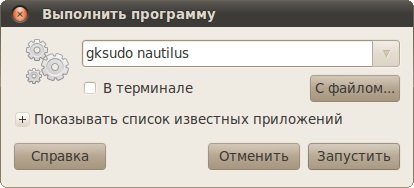
Prin Nautilus a lansat astfel încât să puteți modifica arbitrar orice fișiere de pe computer.
Fii extrem de atent atunci când se utilizează Nautilus ca root. Puteți fără nici un avertisment pentru a șterge definitiv orice fișier sistem care poate duce cu ușurință la funcționarea defectuoasă a întregului sistem.
Cel mai important exemplu de aplicare a tehnologiei de mai sus „pretindeți lucruri false“ Ruth este de a edita fișierele de configurare a sistemului. Am spus deja că toate setările din sistem și toate aplicațiile Linux sunt stocate ca fișiere text. Deci, puteți modifica doar fișierul aparține, adică numai setările legate de utilizatorul. Și pentru a modifica setările de sistem, veți avea nevoie de drepturi de administrator.
Multe dintre fișierele pe care le va fi capabil de a deschide, dar nu se poate schimba nimic în ele, pur și simplu nu va fi disponibil pentru operația de salvare:
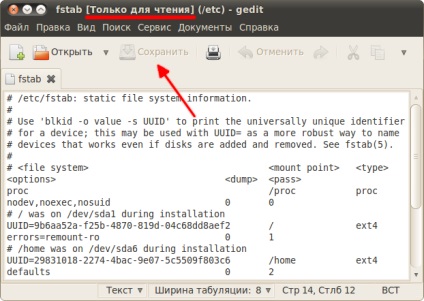
Desigur, puteți deschide fișierele de configurare cu privilegii de root, prin intermediul aplicațiilor de pornire echipa de dialog
Rețineți că sudo - acest lucru este pur și simplu de comandă instrument de linie, astfel încât să-l utilizați pentru a lansa aplicații în dialogul este imposibilă, deși terminalul prin ea, puteți rula aplicații grafice. Un contrar gksudo, un utilitar grafic, deci nu trebuie utilizat în terminal, deși nu este interzisă.
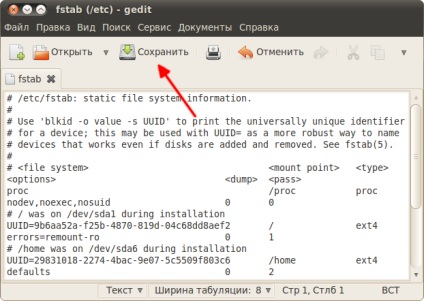
Deci, am vorbit puțin despre drepturile de acces la sistemul de control al Ubuntu, sper că ați înțeles cel puțin elementele de bază. Vă recomandăm insistent să le înțelege în permisiunile de fișiere de sistem și sudo utilitate. Un pic mai în detaliu despre sudo poate fi citit, de exemplu, pe wiki-ul nostru. Între timp, continuă cunoștință cu elementele de bază ale Ubuntu, rămâne să ia în considerare mai mult de un subiect:
1) Cu toate acestea, cel puțin un grup, fiecare utilizator este întotdeauna. Acest grup de bază așa-numita, în mod implicit, acesta are același nume ca și cel al utilizatorului.
2) Și de aceea, și numai din acest motiv, este de fapt un administrator.
3) Cu toate acestea, din moment ce toate aplicațiile sunt rulate, inclusiv setările programelor de editare și serviciile de sistem, care sunt fișiere regulate, apoi un acces concurent la fișierele de pe hard disk, puteți controla cu ușurință accesul la diverse funcții.
5) De fapt, administratorul practic se află doar în capacitatea de a folosi sudo.